أدلة تثبيت OS X Mountain Lion
يدعم OS X Mountain Lion (10.8) العديد من خيارات التثبيت. قد لا يكون ذلك واضحًا عند بدء تشغيل مثبت Mountain Lion ، ولكن يمكنك إجراء تثبيت نظيف أو تثبيت ترقية لنظام التشغيل.
يمكنك أيضًا تثبيت Mountain Lion على مجموعة من الأجهزة ، بما في ذلك محرك بدء التشغيل ، و قسم داخلي أو الحجم أو معظم أي محرك خارجي انت ربما لديك.
هناك خيار آخر يتمثل في إنشاء نسخ قابلة للتمهيد من برنامج التثبيت يمكن تشغيلها على قرص DVD أو محرك أقراص فلاش USB أو أي جهاز تخزين آخر. يتيح لك هذا الخيار الاحتفاظ بإصدار في متناول يدك في حالة احتياجك إلى إعادة تثبيت نظام التشغيل.

DENNISAXER Photography / Getty Images
الحد الأدنى من المتطلبات لنظام التشغيل OS X Mountain Lion
OS X Mountain Lion لديه عدد قليل من الاحتياجات الخاصة التي تمنعه من العمل على بعض أجهزة Intel Mac القديمة. حتى بعض أجهزة Mac التي يمكن تشغيلها OS X Lion قد لا تفي بالحد الأدنى من متطلبات Mountain Lion.
فيما يلي الأجهزة التي يمكنها الترقية إلى Mountain Lion:
- iMac: منتصف 2007-2020
- MacBook: أواخر عام 2008 من الألومنيوم ، أوائل عام 2009 أو أحدث
- MacBook Pro: منتصف / أواخر عام 2007 أو أحدث
- MacBook Air: أواخر عام 2008 أو أحدث
- Mac mini: أوائل 2009 أو أحدث
- Mac Pro: أوائل 2008 أو أحدث
- Xserve: أوائل عام 2009
ومع ذلك ، فإن امتلاك الجهاز المناسب لا يكفي. يحتوي جهازك أيضًا على بعض المتطلبات الدنيا التي يجب أن يفي بها:
- جهاز Mac يعمل بنظام OS X Snow Leopard (10.6.8) أو OS X Lion (10.7)
- 2 غيغابايت على الأقل من ذاكرة الوصول العشوائي
- 8 جيجا بايت من المساحة المتوفرة
التحضير: تحقق من وجود أخطاء في محرك الأقراص الهدف
بغض النظر عن طريقة التثبيت التي تخطط لاستخدامها مع OS X Mountain Lion ، تأكد أولاً محرك الهدف سليم، خالية من الأخطاء ، ومن غير المرجح أن تفشل في أي وقت قريبًا.
فيما يلي كيفية إجراء فحص سريع لمحرك بدء التشغيل الخاص بك:
-
افتح فائدة القرص من خدمات مجلد في التطبيقات.

-
انقر فوق محرك الأقراص الخاص بك في الجزء الأيمن.
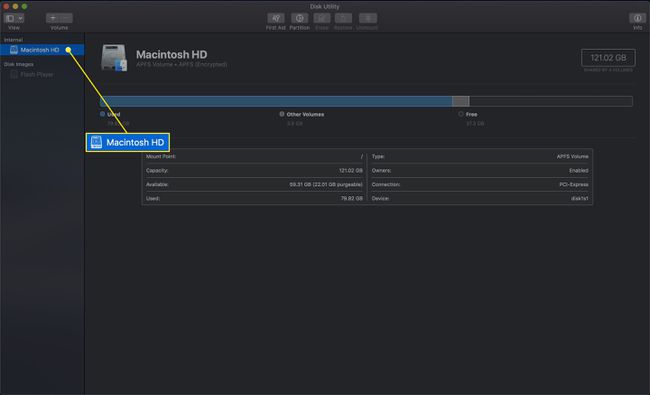
-
انقر الإسعافات الأولية.
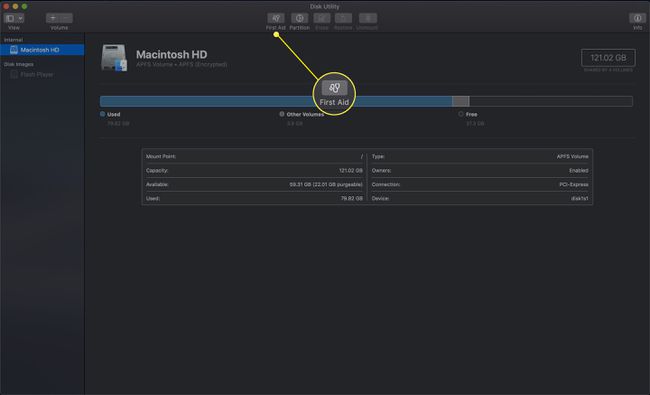
-
يختار يركض في النافذة التي تظهر.
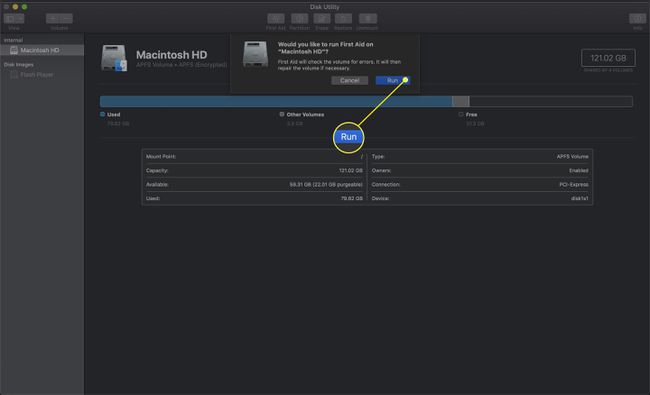
-
قد تظهر رسالة تخبرك أن محرك الأقراص الخاص بك سيتم قفله أثناء قيام Disk Utility بفحصه. اقرأ التحذير وانقر يكمل.

تعمل الإسعافات الأولية وتبلغ عن أي مشكلات تجدها.
قم بعمل نسخة احتياطية من جهاز Mac الخاص بك قبل الترقية
غالبًا ما ينسى الأفراد الذين في عجلة من أمرهم للتحديث إلى نظام تشغيل جديد النسخ الاحتياطي أولاً. قبل أن تبدأ تثبيت OS X Mountain Lion ، قم بعمل نسخة احتياطية من بياناتك وتطبيقاتك. لا يهم طريقة النسخ الاحتياطي التي تختارها. بعض الخيارات الشائعة هي آلة الزمن، لك تطبيق النسخ الاحتياطي المفضل من جهة خارجية، أو نسخة من محرك بدء التشغيل وجميع بياناته.
الشيء المهم هو أن يكون لديك نسخة احتياطية حالية في حالة حدوث أي خطأ أثناء التثبيت أو بعده. يعد تأخير التثبيت لبضع دقائق لإجراء نسخة احتياطية أفضل من إعادة إنشاء بياناتك لأن الطاقة انقطعت أثناء عملية التثبيت.
كيفية إجراء تثبيت نظيف لنظام التشغيل OS X Mountain Lion عند بدء التشغيل
أ تثبيت نظيف لنظام التشغيل OS X Mountain Lion ينتج عنه جهاز Mac نظيف بدون بيانات أو تطبيقات قديمة للمستخدم — مجرد بداية جديدة.
يمكنك أيضًا تثبيت نظام التشغيل على محرك أقراص بدون بدء التشغيل. على عكس هذه العملية ، التي تتطلب منك إنشاء وسائط قابلة للتمهيد أولاً ، لا توجد تقنيات خاصة مطلوبة لتثبيت نظيف على محرك أقراص غير بدء التشغيل.
نظرًا لأن الهدف هو محرك بدء التشغيل ، يجب عليك مسح محرك الأقراص أولاً ، مما يؤدي إلى مسح مثبت OS X Mountain Lion. لتجنب هذا الالتقاط 22 ، قم بإنشاء نسخة قابلة للتمهيد من برنامج التثبيت ثم استخدمها لتثبيت نظام التشغيل على محرك الأقراص الفارغ.
كيفية إنشاء نسخة مثبت قابلة للتمهيد
هذه الخطوة الاختيارية يقوم بإنشاء نسخة قابلة للتمهيد من برنامج التثبيت Mountain Lion. باستخدامه ، يمكنك إجراء تثبيت نظيف لـ Mountain Lion على محرك بدء تشغيل Mac ، بالإضافة إلى التمهيد والتشغيل فائدة القرص وأدوات الطوارئ الأخرى.
يمكنك إنشاء نسخة قابلة للتمهيد من Mountain Lion على أي وسائط قابلة للتمهيد ، بما في ذلك أقراص DVD ، مدخل يو اس بي، والأحجام الخارجية.
